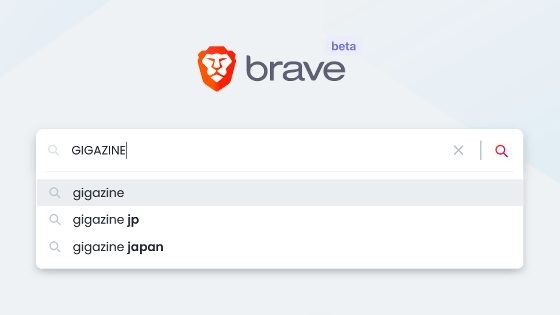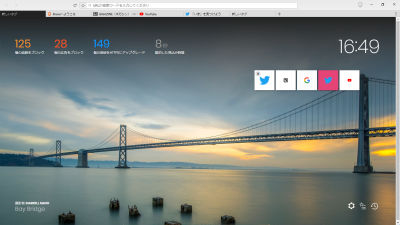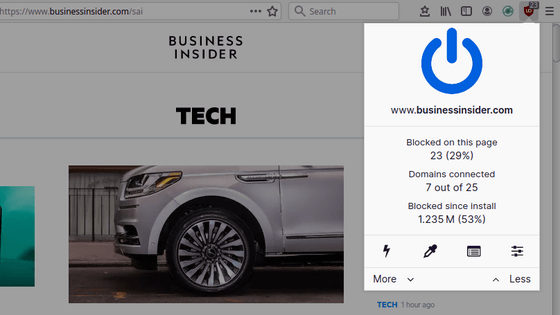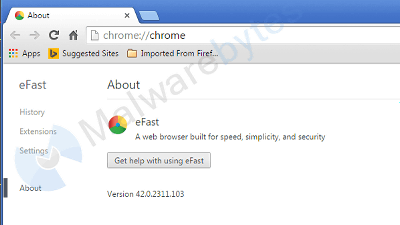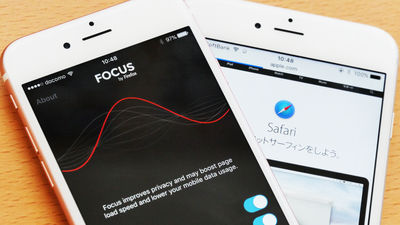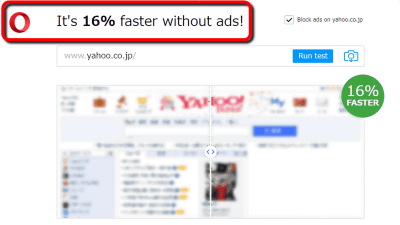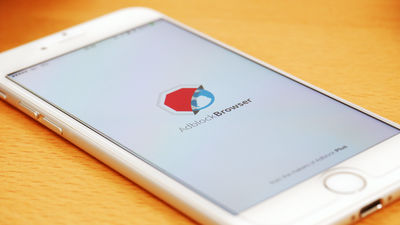Adblockよりもはるかに軽い広告除去ツール「µBlock」を使ってみました
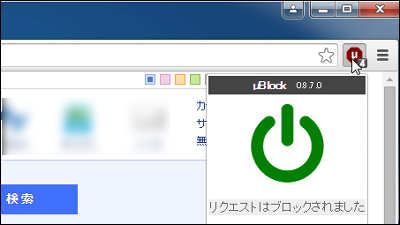
ウェブページの広告を非表示にすることで表示速度をアップしようとAdblockなどの拡張機能をインストールしてみたものの、かえって動作が重くなってしまうということがあります。そこで、広告を非表示にできAdblockよりもはるかに軽いと評判の拡張機能「µBlock」を使ってみました。
gorhill/uBlock · GitHub
https://github.com/gorhill/uBlock
◆µBlockについて
広告を非表示にしてくれるブラウザの拡張機能としては「Adblock」が圧倒的に有名ですが、最近、企業からお金をもらってホワイトリストに追加するという動きをAdblockが見せ始め、デフォルト設定で表示される広告が増え、さらに、「以前より動作が重くなった」という意見がちらほら聞こえ始めています。
GoogleやAmazonは広告を消す拡張機能「AdBlock Plus」にお金を払って広告を表示させていることが明らかに - GIGAZINE
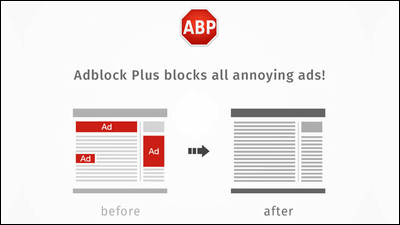
そんなAdblockからの代替ツールとして人気なのがGitHubで開発が進行中の「µBlock」です。µBlockが人気なのは広告非表示の性能が高いだけでなく、動作の軽さにもあるとのこと。
これはChromeで各種広告除去ツールを使った場合のメモリ消費量を示すグラフ。µBlockはメモリ消費量が少ないことが分かります。なお、赤色のグラフは何も拡張機能を追加していない状態を示しており、AdblockをONにするとメモリ消費量が何もしていない状態よりも増えてしまうことが分かります。広告を非表示にしてウェブ表示速度をアップさせるはずが、本末転倒な結果に……。
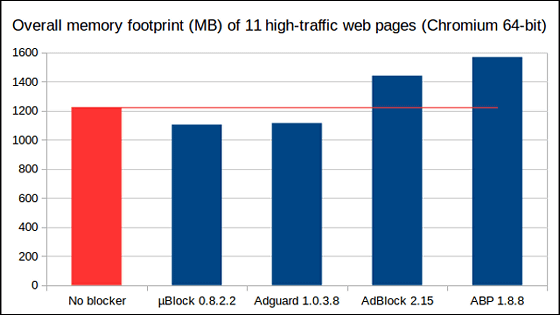
特に、ブラウザがSafariの場合はµBlockとAdblockの軽さに大きな差がついているようです。
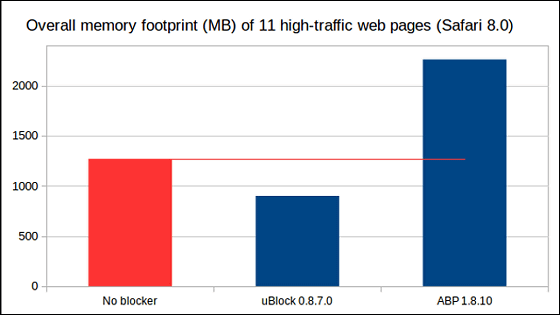
同じくCPU使用量を比較するとこんな感じ。µBlockの圧倒的な負荷の小ささが一目瞭然。
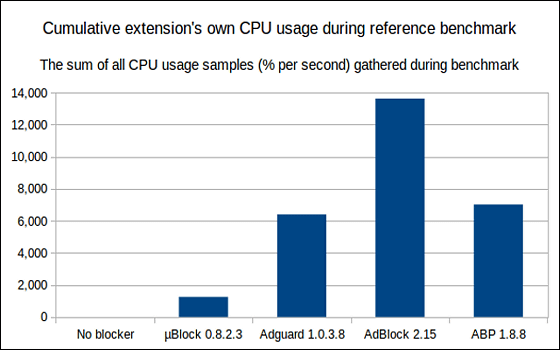
これはウェブページ上における広告などのサードパーティ要素が表示されている量を示すグラフ。数値が小さいほど広告などをスクリーニングできていることを示しており、µBlockはAdblock(ABP)よりもよくスクリーニングしていることが分かります。
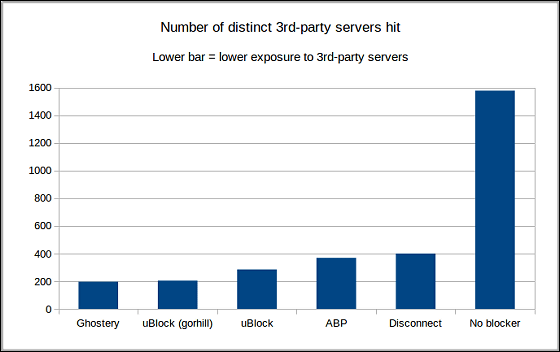
◆Chromeで使ってみた
・インストール
µBlockは元々はChromeの拡張機能として開発されてきました。というわけで、まずはChromeで試してみます。Chromeウェブストアで「µBlock」を検索して、「無料」をクリック。
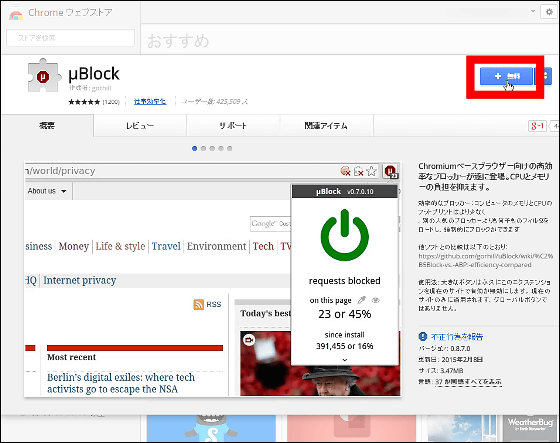
ポップアップが表示されるので「追加」をクリック。
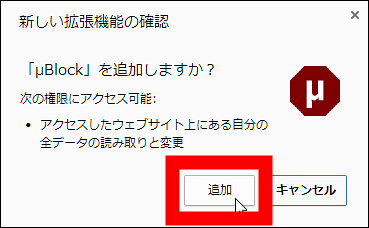
アドレスバー(オムニボックス)の横にµBlockのアイコンが追加されればインストール完了。
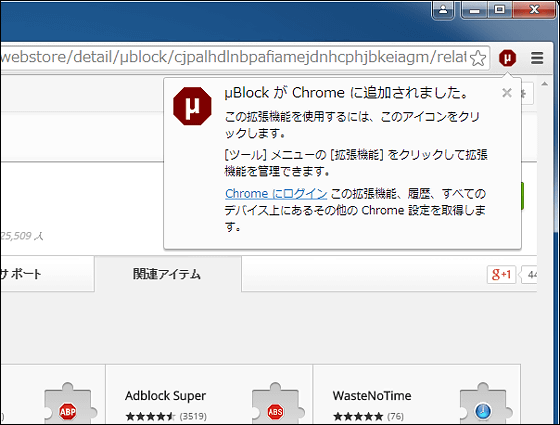
AdblockのGoogle拡張を追加していたけれど、もはや用済みという場合は、拡張機能で「有効にする」のチェックを外して無効化すればOKです。
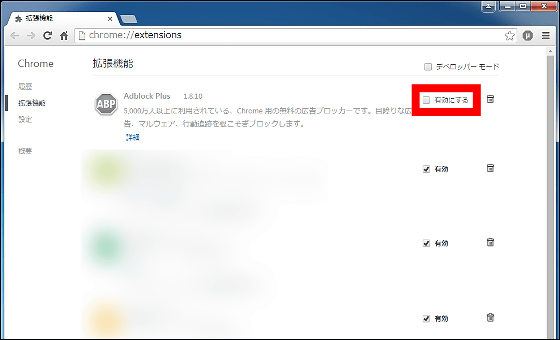
・µBlockのON/OFF
µBlockをインストール前に表示されていた広告は……
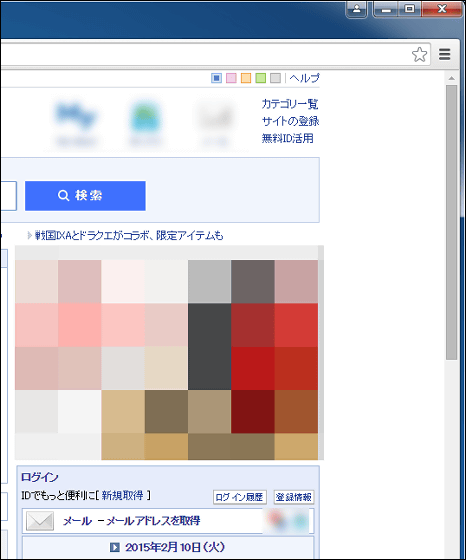
こんな感じでスッキリ。
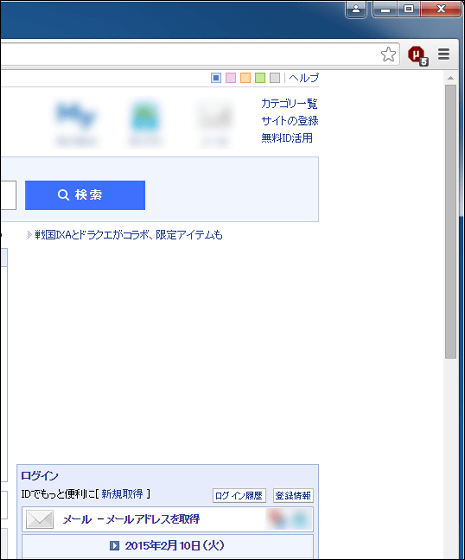
なお、µBlockのON/OFFを切り替えるには、「µBlockアイコン」をクリックして……
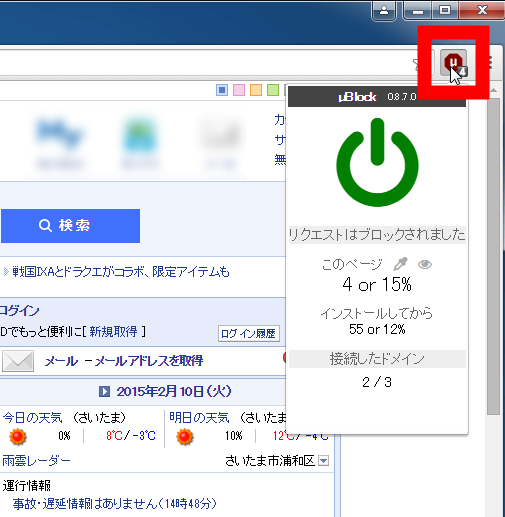
電源アイコンをクリックすればOK。簡単に広告を表示させられます。
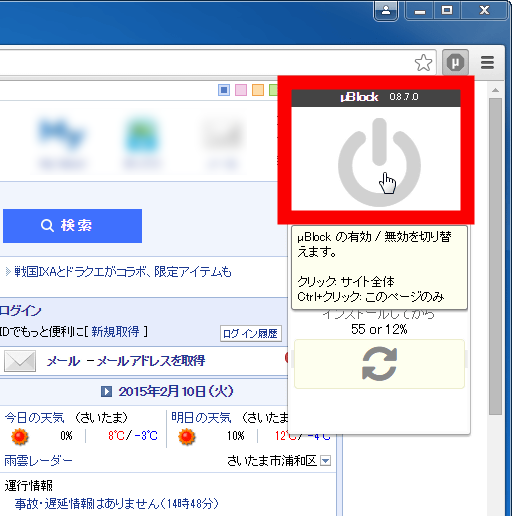
・フィルタリングリストへの追加
デフォルト設定でもかなりの精度で広告を検出して非表示にしてくれますが、除去できない広告もあります。
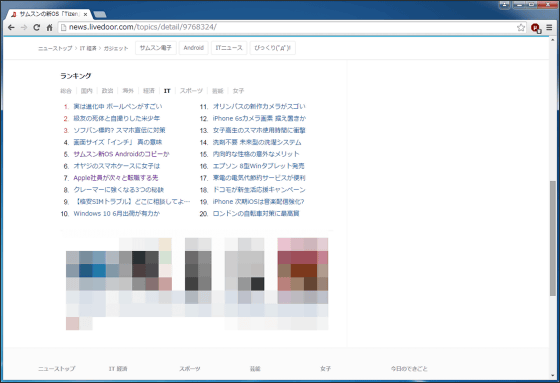
このような広告も非表示にしたい場合は、「µBlockアイコン」→「要素選択モードアイコン」の順にクリック。
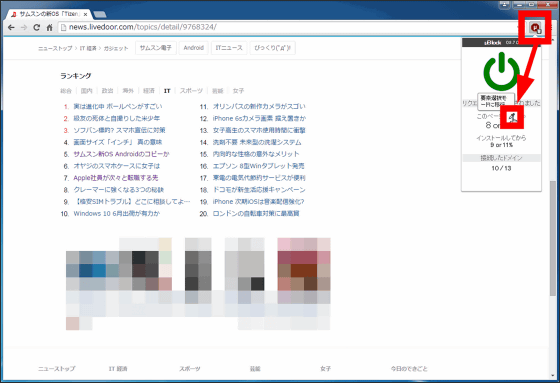
マウスカーソルを非表示にしたい広告パーツにあわせるとフォーカスされるので、正しく選択されているのを確認してから左クリック。
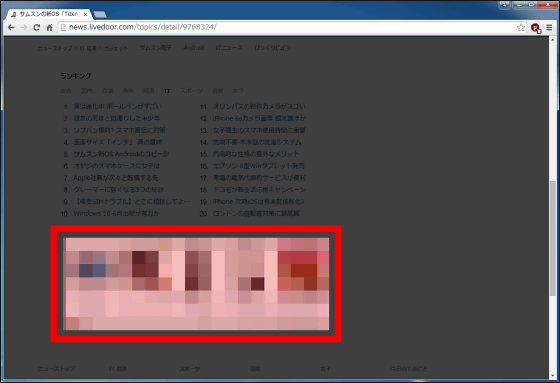
画面右下に広告パーツの情報が表示されたのを確認してから、「作成」をクリックすれば……

こんな感じで広告は消えました。
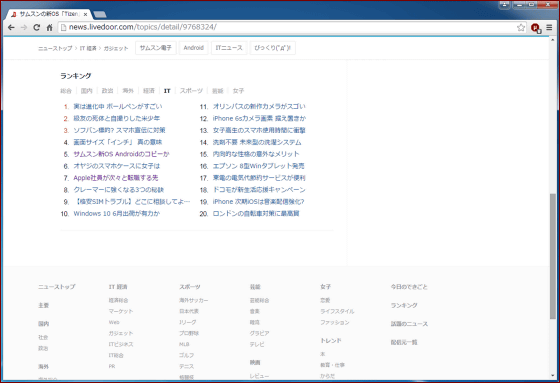
・default deny
広告するパーツをより詳細に選別してカスタマイズできるフィルタリング機能が「default deny」です。default denyを有効にするには電源アイコンの上にある「µBlock」をクリック。
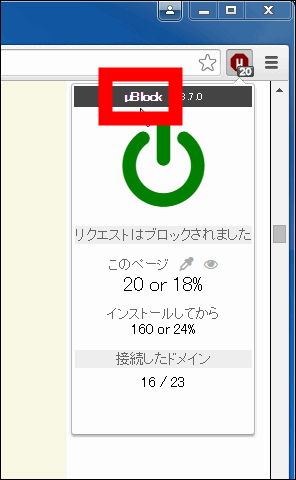
ダッシュボードのタブが開くので、「I am an advanced user」にチェックを入れます。
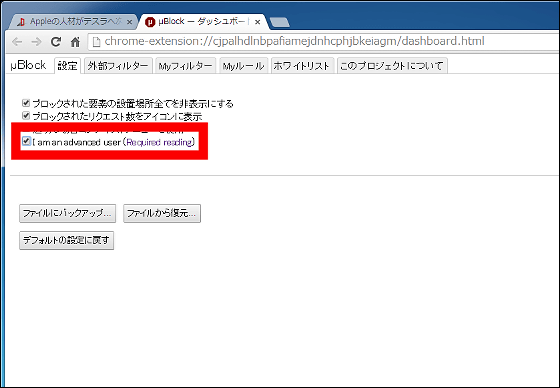
すると、「接続したドメイン」の横に「+」アイコンが追加されるのでこれをクリック。
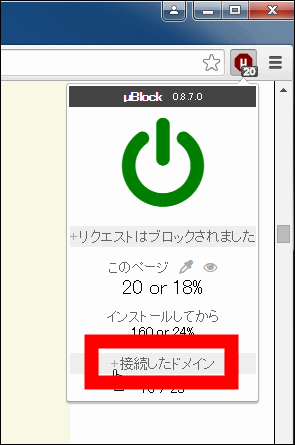
接続しているドメインのリストが表示されました。
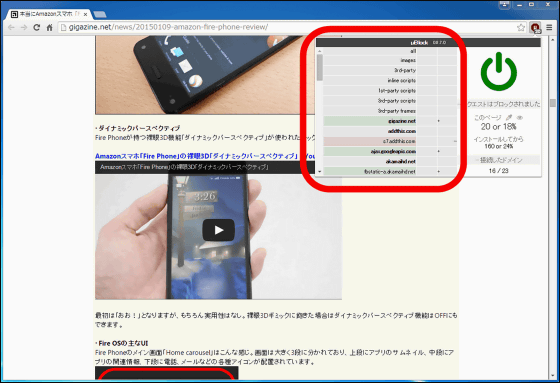
例えば「3rd-party frames」の横のグレーのボックスにマウスカーソルを合わせて赤色をクリック。
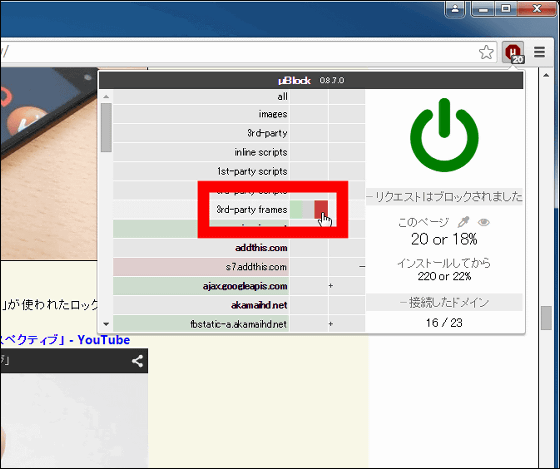
更新アイコンをクリックすると……
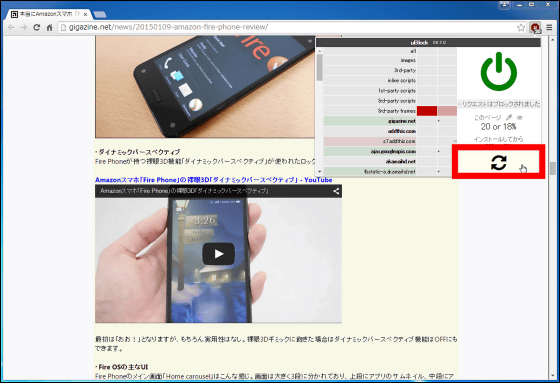
YouTubeの埋め込みムービーが消えました。default deny機能を使えば、各種SNSのボタンや埋め込みムービーなどのサードパーティ製のツールを非表示にしたり、ドメイン別でツールをフィルタリングできるというわけです。
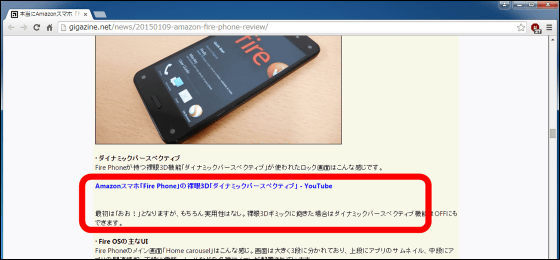
◆Firefoxで使ってみた
Chrome拡張として開発されてきたµBlockですが、SafariやFirefox用の拡張機能もリリースされています。FirefoxにµBlockアドオンをインストールする場合、このページで、「µBlock.firefox.xpi」をクリック。
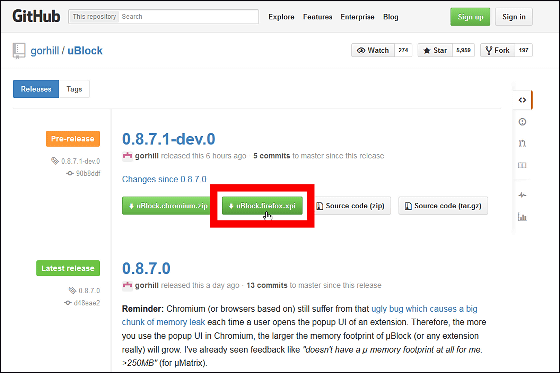
「許可」をクリック。
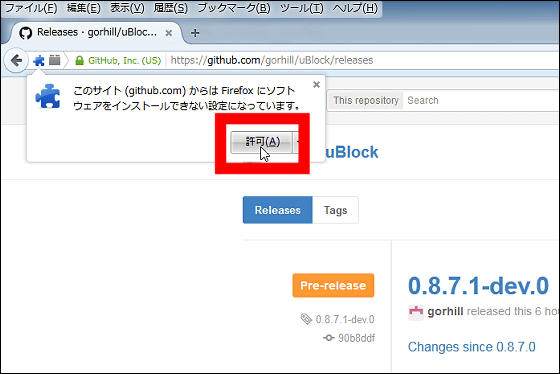
「今すぐインストール」をクリック。
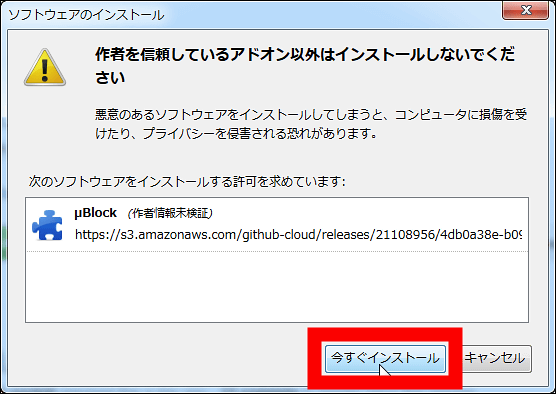
「µBlockがインストールされました。」と表示されればOK。
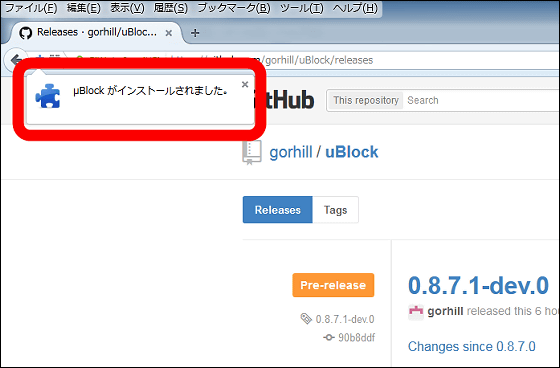
Firefoxでも「I am an advanced user」にチェックを入れれば、default deny機能が有効になります。
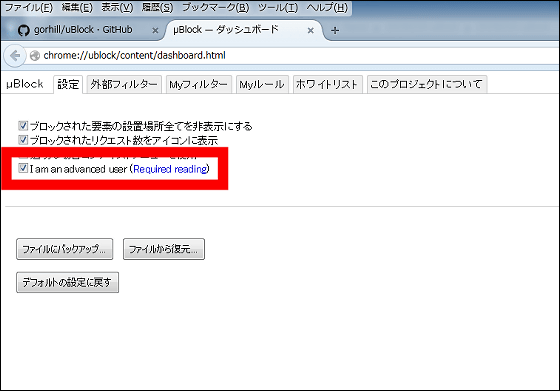
例えば、GIGAZINEの記事で「3rd-party」を赤色に指定すると……
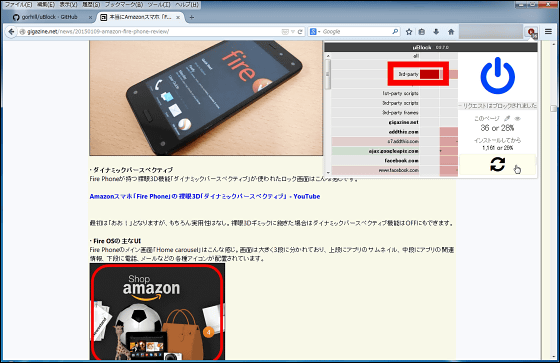
こんな感じで記事自体が非表示になってしまいました。やりすぎは禁物のようです。
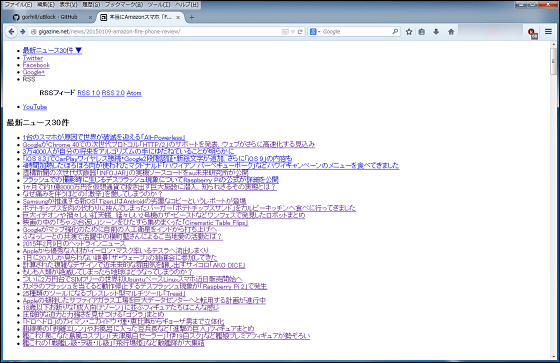
µBlockは評判通りの軽さでフィルタリング機能も充実していることが分かりました。「Adblockのせいかウェブブラウジングが重い気がする」というユーザーには試してみる価値がある拡張機能と言えそうです。
・関連記事
GoogleやAmazonは広告を消す拡張機能「AdBlock Plus」にお金を払って広告を表示させていることが明らかに - GIGAZINE
簡単に広告を消せるブラウザ「Javelin Browser」は広告を消さなくても爆速 - GIGAZINE
広告を消す拡張機能「Adblock」をネットユーザー全体の5%が利用している実態が明らかに - GIGAZINE
「Adblockのビジネスモデルは違法」として広告会社に訴えられる - GIGAZINE
ポップアップ広告の開発者が謝罪を表明、気になる開発経緯や理由とは? - GIGAZINE
・関連コンテンツ
in ソフトウェア, レビュー, Posted by darkhorse_log
You can read the machine translated English article I tried using a much lighter ad removal ….